如果我们在windows11电脑遇到了窗口布局不能用了,要怎么办呢,首先我们打开设置中系统选项,点击多任务处理选项,将贴靠窗口页面下方选项全部开启就好了,如果没有就通过修改注册表编辑器来解决问题哦,以下windows11窗口布局不能用解决方法。
windows11窗口布局不能用解决方法
方法一
1、通过开始菜单打开“设置”,在系统下打开“多任务处理”选项
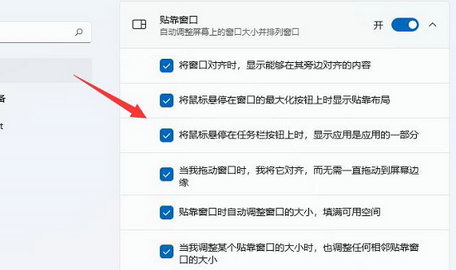
2、展开右边贴靠窗口选项,将下方的选项全部开启,再重启电脑应该就可以了
方法二
1、开启后也无法使用窗口布局,还可以修改注册表
2、按下键盘“Win+R”打开运行,输入“regedit”回车确定
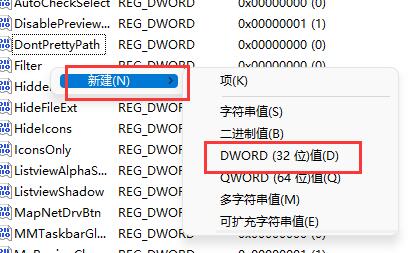
3、进入注册表“计算机HKEY_CURRENT_USERSoftwareMicrosoftWindowsCurrentVersionExplorerAdvanced”
4、找到“EnableSnapAssistFlyout”双击打开
5、如果没有就右键空白处,新建一个“DWORD”并命名为“EnableSnapAssistFlyout”
6、最后将他的数值数据改为“1”并确定保存,再重启电脑就可以解决了